MPG / MPEG'i hızlı hızlı ve yüksek çıktı görüntü / ses kalitesiyle MP4'e dönüştürün.
- AVCHD'yi MP4'e dönüştürün
- MP4 WAV dönüştürmek
- MP4’i WebM’ye dönüştürme
- MPG'yi MP4'e dönüştürme
- SWF'yi MP4'e dönüştür
- MP4’i OGG’ye dönüştürme
- VOB'yi MP4'e Dönüştür
- M3U8 yazılımını MP4 programına dönüştür
- MP4 MPEG dönüştürün
- Altyazıları MP4'e Göm
- MP4 Bölücüler
- MP4 ses çıkarmak
- 3GP Videoları MP4'e Dönüştür
- MP4 Dosyalarını Düzenle
- AVI'yı MP4'e dönüştürme
- MOD'u MP4'e Dönüştür
- MP4’i MKV’ye dönüştürme
- WMA'yı MP4'e dönüştür
- MP4 WMV dönüştürmek
Windows ve Mac'te WMV'yi MP7'e Dönüştürmek için En İyi 4 Araç
 Tarafından güncellendi Lisa Ou / 01 Kasım 2021 16:30
Tarafından güncellendi Lisa Ou / 01 Kasım 2021 16:30WMV veya Windows Media Video, hem çevrimiçi hem de HD DVD ve Bluray Disklerde video içeriği satmak için etkili bir şekilde çalışan bir video sıkıştırma biçimidir. Ancak, WMV bu platformların dışındaki çoğu medya oynatıcısı tarafından yaygın olarak desteklenmemektedir. Sonuç olarak, daha kolay görüntüleme için yaygın olarak desteklenen bir video formatına dönüştürmek gerekir. Bu notta, dönüştürülecek en iyi biçim MP4'tür. MP4 veya MPEG-4 Part 14 dosyalarının video, ses ve diğer içeriği tutmak için kullanılan multimedya dosyaları olduğu ve çoğu sistem ve cihazın bunları tanıdığı göz önüne alındığında. Bu yazıda, Windows ve Mac'te WMV'yi MP4'e dönüştürme konusunda farklı araçlar ve yöntemler konusunda size yol göstereceğiz.
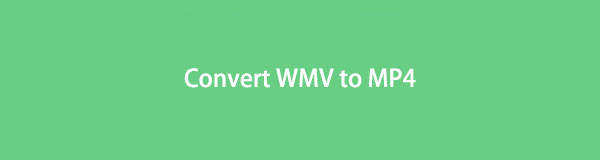

Rehber Listesi
1. Windows'ta WMV'yi MP4'e Dönüştürme
FoneLab Video Converter Ultimate ile Windows'ta WMV'yi MP4'e Dönüştürme
FoneLab Video Dönüştürücü Ultimate kolayca bulunabilen ve kullanımı son derece kolay olan harika bir araçtır. Bu programla WMV'yi MP4'e hızlı ve kolay bir şekilde dönüştürebilirsiniz. Çünkü video veya ses dosyalarını dönüştürmenize, düzenlemenize, kırpmanıza izin verir ve çok sayıda formatı destekler.
Windows için FoneLab Video Converter Ultimate ile WMV'yi MP4'e Dönüştürme Adımları:
1. AdımBaşlamak için, bilgisayarınıza FoneLab Video Converter Ultimate'ı indirin ve başlatın.

2. AdımArdından, dönüştürmek istediğiniz WMV dosyasını programa aktarın. Sürükleyip bırakabilir veya Dosya Ekle buton. FoneLab Video Converter Ultimate, aynı veya diğer formatlardaki birkaç medya dosyasını aynı anda dönüştürmenize olanak tanır.

3. AdımBundan sonra, videonuz için çıktı biçimini ayarlayın. ya tıklayın Profil Bilgileri düğmesine tıklayın veya Hepsini dönüştür düğmesine basın. Daha sonra, seçin MP4 Videodan.

4. AdımBenzer şekilde, tıklayın kesim WMV'nizin yalnızca bir parçasını MP4'e dönüştürmek istiyorsanız. Ve tıklayın Düzenle Videonuzu düzenlemek için düğmesine basın.

5. AdımDosyanız dönüştürülmeye hazır olduğunda, dönüştürmek.

FFmpeg ile Windows'ta WMV'yi MP4'e Dönüştürme
FFmpeg, WMV'yi MP4'e dönüştürmek için kullanabileceğiniz bir programdır. Bu program dönüştürme, kaydetme, düzenleme ve video ve ses akışı gibi özellikler sunar.
FFmpeg ile WMV'yi MP4'e Dönüştürme Adımları:
1. AdımÖncelikle, bilgisayarınıza FFmpeg kurun ve açın, ardından terminal cd masaüstüne yazarak masaüstünüzdeki dosyaları bulmak için.
2. Adımİkinci olarak, ihtiyacınız olan kodu girin FFmpeg başlamak.
3. Adımseç MP4 biçimlendir o zaman İndirim senin dosyan.
VLC Media Player ile Windows'ta WMV'yi MP4'e Dönüştürme
VLC Media Player, açık kaynaklı, çok çeşitli biçimleri destekleyen ve çok sayıda cihazda çalışan bir akışlı medya sunucusu ve oynatıcısıdır. Bu araç, diğer yandan, WMV dönüştürücünüz olarak da hizmet edebilir.
VLC Media Player ile WMV'yi MP4'e Dönüştürme Adımları:
1. AdımMasaüstü PC'nizde VLC Media Player'ı açın ve şuraya gidin: Ana Menü başlamak. Seçme Kaydet / dönüştürme tıkladıktan sonra açılır menüden medya.

2. AdımArdından dönüştürülecek WMV dosyasını eklemek için Ekle buton. Gerekirse, daha fazlasını ekleyebilirsiniz WMV Dosyalar. sonra tıklayın Kaydet / dönüştürme.
3. AdımArdından, tıklayın Ayarlar Çıktı formatı olarak Profil Adı ve MP4'ü ayarlamak için simgesini tıklayın, ardından oluşturmak.
4. AdımSon olarak, istenen hedef dosyayı seçin ve Başlama düğmesine basın.
2. Mac'te WMV'yi MP4'e Dönüştürme
FoneLab Video Converter Ultimate ile Mac'te WMV'yi MP4'e Dönüştürme
Mac FoneLab Video Converter Ultimate, Mac'in bir Mac sürümüdür. FoneLab Video Dönüştürücü Ultimate. Bu program, Windows sürümünde bulunanlarla neredeyse aynı olan performansı ve işlevleriyle öne çıkıyor. Bu notta, kullanımı gerçekten basittir ve kullanım sırasında fazla çaba gerektirmez.
Mac'te WMV'yi MP4'e Dönüştürme Adımları FoneLab Video Dönüştürücü Ultimate:
1. Adımİlk olarak, kurun ve açın FoneLab Video Converter Ultimate (Mac Sürümü) Mac'inde.
2. Adımİkinci olarak, içe aktarın WMV dosyayı sürükleyip bırakarak veya Dosya Ekle düğmesine basın.
3. AdımÜçüncü olarak, tıklayın Profil Bilgileri simgesine veya Tümünü seçeneğe dönüştür ve MP4 listeden. Tıkla Ayarlar Dosyayı özelleştirmek için daha sonra simge.
4. AdımSon olarak, Hepsini dönüştür düğmesine basın.
Movavi ile Mac'te WMV'yi MP4'e Dönüştürme
Movavi, yalnızca dönüştürmek için kullanılabilecek çok işlevli bir video dönüştürme aracıdır. Ayrıca video dosyalarınızı sıkıştırabilir, düzenleyebilir ve altyazı ekleyebilir. Movavi ayrıca çeşitli multimedya formatlarını da destekler.
Movavi ile Mac'te WMV'yi MP4'e Dönüştürme Adımları:
1. AdımMac'inizde Movavi'yi başlatarak başlayın, ardından dönüştürmek istediğiniz WMV dosyasını sürükleyip bırakın. Ayrıca Video Ekle düğmesine basın.
2. AdımArdından, ayarla MP4 programın alt bölümünden çıktı formatı olarak.
3. AdımBundan sonra, tıklayarak dosyanızı sıkıştırma seçeneğiniz vardır. Dosya Boyutu Değeri seçenek. Bununla birlikte, Süs Sekme, etkileri Sekme veya Alt yazı sekmesi mevcuttur Düzenle seçenek. Bundan sonra, tıklayın İndirim ve sonra Kapanış.
4. AdımSon olarak, dönüştürmek düğmesine basın.
QuickTime ile Mac'te WMV'yi MP4'e Dönüştürme
Mac'in varsayılan medya oynatıcısı QuickTime'dır. QuickTime, medya oynatıcı olmanın yanı sıra dönüştürücü olarak da kullanılabilir.
QuickTime ile Mac'te WMV'yi MP4'e Dönüştürme Adımları:
1. AdımBaşlamak için, başlat QuickTime Mac'inizde. Dosyayı açın ve tıklayın İhracat açılır listeden seçin.
2. AdımBunu takiben, ayarlayın MP4 açılır pencereden çıktı biçimi olarak.
3. AdımSon olarak seçin Ihracat.
PC'nize veya Mac'inize herhangi bir program yüklememeyi tercih ediyor ancak yine de medya dosyalarınızı dönüştürmeniz gerekiyorsa, en iyi seçenek çevrimiçi bir dönüştürücüdür. Herhangi bir program yüklemeye gerek kalmadan WMV'yi çevrimiçi olarak MP4'e nasıl dönüştüreceğinizi öğrenin.
Video Converter Ultimate hızlı hızlı ve yüksek çıkış görüntü / ses kalitesi ile MPG / MPEG MP4 dönüştürmek en iyi video ve ses dönüştürme yazılımı.
- MPG, MP4, MOV, AVI, FLV, MP3 gibi herhangi bir video / sesi dönüştürün.
- 1080p / 720p HD ve 4K UHD video dönüştürme desteği.
- Kırp, Kırp, Döndür, Efektler, Geliştir, 3D ve daha fazlası gibi güçlü düzenleme özellikleri.
3. WMV'yi Çevrimiçi MP4'e Dönüştürme
Bunun yerine çevrimiçi ve indirilmeyen bir WMV dönüştürücü kullanmayı tercih edebilirsiniz. Convertio File Converter, WMV'yi MP4 dosyalarına dönüştürmek için kullanabileceğiniz basit bir web alternatif dönüştürücüsüdür.
Convertio Dosya Dönüştürücü ile WMV'yi MP4'e Dönüştürme Adımları:
1. Adımİlk olarak, Convertio File Converter'ın resmi web sitesini arayın ve açın.

2. Adımİkinci olarak, içe aktarın WMV dosya. Tıklamak Dosyaları Seçin, Dropbox veya google Drive'dan.
3. AdımÜçüncü olarak, çıkış formatı olarak açılır listeden MP4'ü seçin. Ek olarak, tıklayın Ayarlar Dosyanızın ayarlarında değişiklik yapmak için simge.
4. AdımSon olarak tıklayın dönüştürmek ve İndir düğmeler göründüğünde.
Video Converter Ultimate hızlı hızlı ve yüksek çıkış görüntü / ses kalitesi ile MPG / MPEG MP4 dönüştürmek en iyi video ve ses dönüştürme yazılımı.
- MPG, MP4, MOV, AVI, FLV, MP3 gibi herhangi bir video / sesi dönüştürün.
- 1080p / 720p HD ve 4K UHD video dönüştürme desteği.
- Kırp, Kırp, Döndür, Efektler, Geliştir, 3D ve daha fazlası gibi güçlü düzenleme özellikleri.
4. WMV'yi MP4'e Dönüştürme Hakkında SSS
Android, WMV'yi açabilir mi?
Evet, Android telefonunuzda bir Android WMV oynatıcınız varsa veya indirecekseniz. Ancak, WMV için ayrı bir medya oynatıcı indirmeyi saçma bulursanız, bunun yerine WMV'yi MP4'e dönüştürmeyi seçin.
WMV dosyası neden VLC Media Player'da oynatılmıyor?
Belki de WMV codec'iniz VLC Media Player için doğru sürüm değildir. Başka bir neden de WMV'nizin bozuk olmasıdır. Her iki durumda da dosyalarınız için güncellenmiş WMV codec bileşenini kullanmayı deneyin.
WMV Sıkıştırılmış mı?
Evet, WMV dosyaları sıkıştırılabilir veya sıkıştırılabilir.
Sonuç olarak, WMV'yi MP7'e dönüştürmede basitleştirilmiş ve tutarlı adımlarla yukarıda 4 araç verilmiştir. Okuduktan sonra, yapmanın gerçekten kolay ve hızlı olduğunu fark etmiş olmalısınız. her şeyden önce, FoneLab Video Dönüştürücü Ultimate dönüştürme, düzenleme ve kırpma işlevlerine sahip olduğu için en çok önerilen araçtır. Yine de dosyanızı dönüştürün ve istediğiniz kadar izlemenin keyfini çıkarın.
FoneLab Screen Recorder, Windows / Mac'te video, ses, çevrimiçi eğitim vb. Görüntüleri yakalamanıza olanak tanır ve boyutu kolayca özelleştirebilir, video veya sesi düzenleyebilir ve daha fazlasını yapabilirsiniz.
- Windows / Mac'te video, ses, web kamerası kaydedin ve ekran görüntüsü alın.
- Kaydetmeden önce verileri önizleyin.
- Güvenli ve kullanımı kolaydır.
